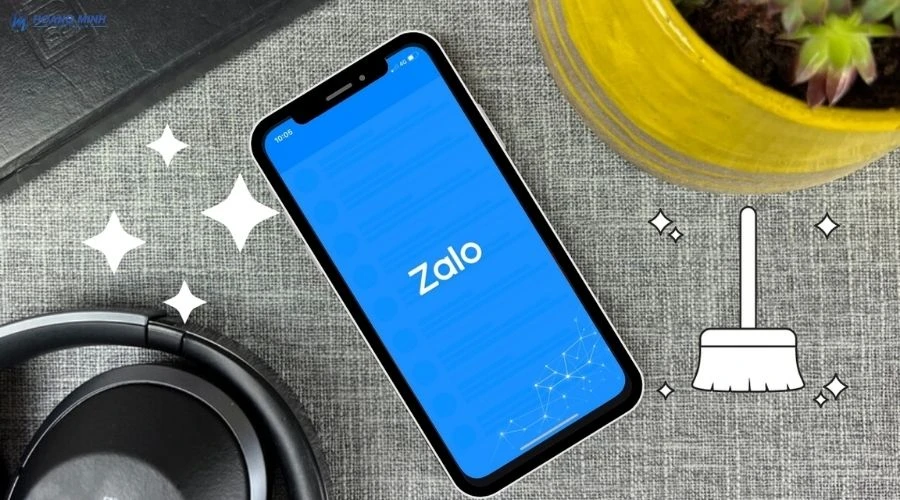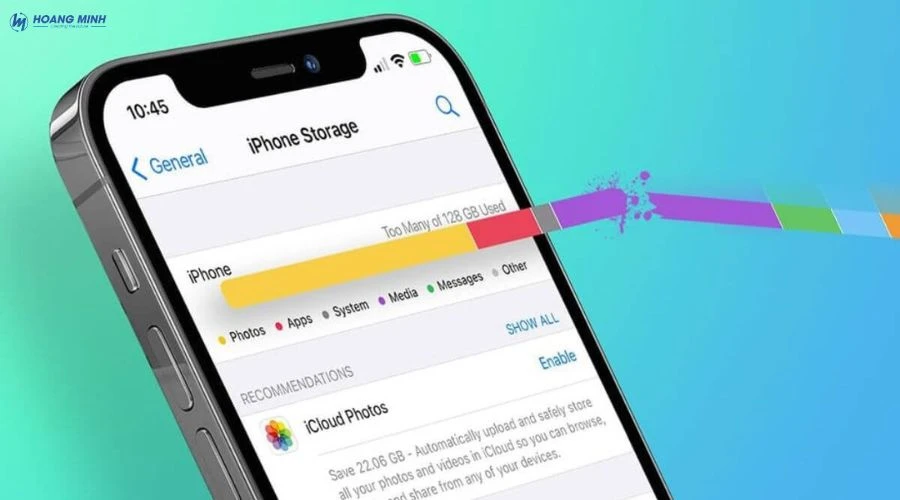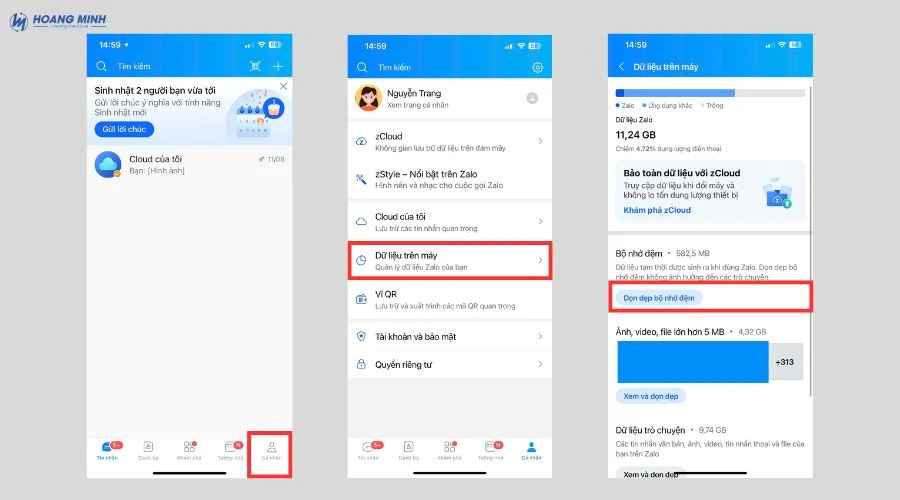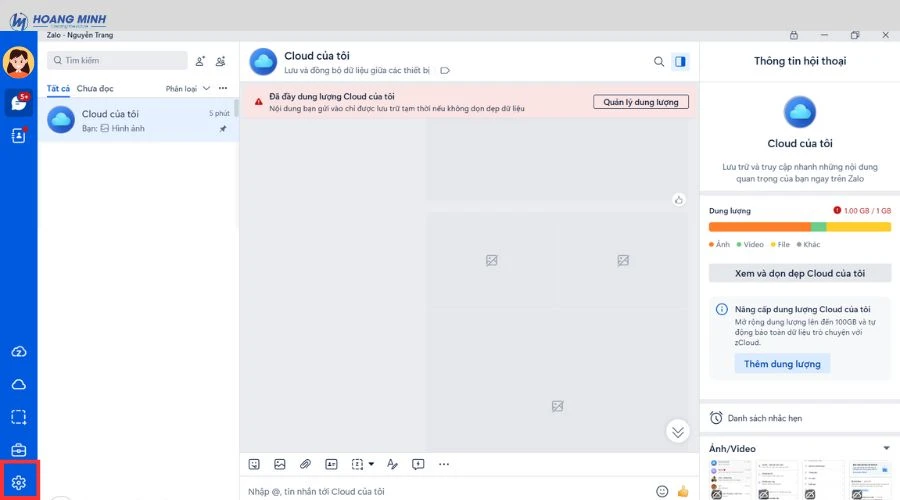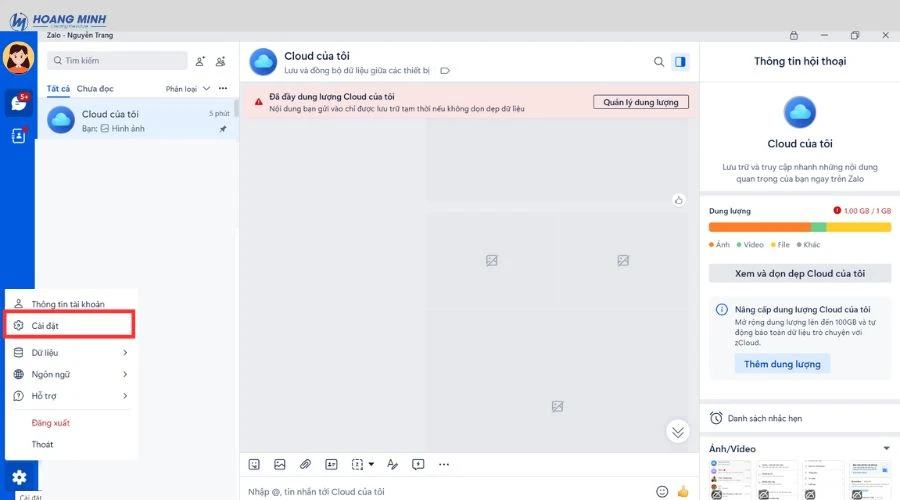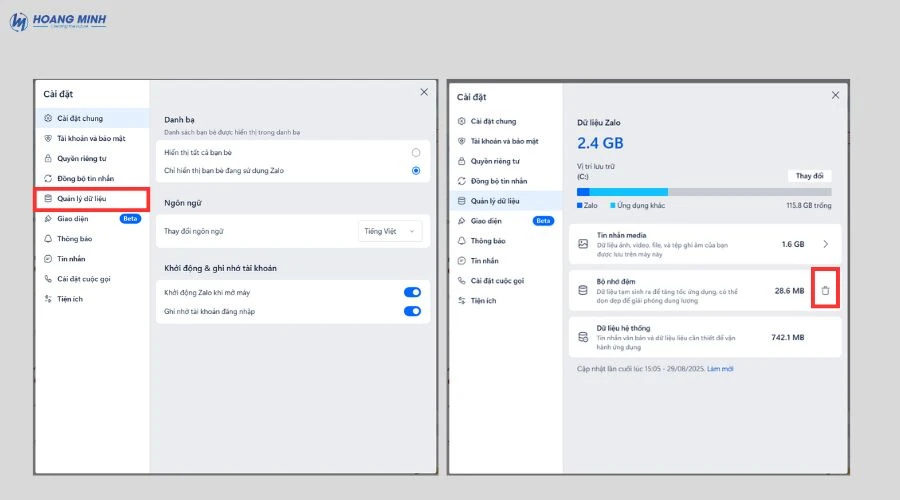Cách giải phóng dung lượng Zalo trên máy tính, điện thoại đơn giản
Mục Lục
Zalo là một trong những ứng dụng nhắn tin, gọi điện phổ biến nhất tại Việt Nam, được sử dụng rộng rãi trên cả điện thoại và máy tính. Tuy nhiên, sau một thời gian dài sử dụng, Zalo có thể chiếm dung lượng lớn do lưu trữ tin nhắn, ảnh, video và dữ liệu tạm (cache), khiến thiết bị trở nên chậm, giật lag hoặc giảm hiệu suất hoạt động.
Việc giải phóng dung lượng Zalo không chỉ giúp thiết bị hoạt động mượt mà hơn mà còn tối ưu không gian lưu trữ, giảm lỗi ứng dụng và bảo vệ dữ liệu cá nhân. Trong bài viết này, chúng tôi sẽ hướng dẫn bạn Cách giải phóng dung lượng Zalo trên điện thoại và máy tính một cách đơn giản, chi tiết từng bước, giúp bạn dễ dàng thực hiện và nhanh chóng lấy lại hiệu suất tối ưu cho thiết bị của mình.
1. Tại sao Zalo làm nặng máy?
Trước khi đi vào Cách giải phóng dung lượng Zalo trên máy tính, điện thoại thì bạn cần hiểu tại sao Zalo lại làm máy nặng. Zalo là ứng dụng nhắn tin và gọi điện phổ biến tại Việt Nam, nhưng nếu sử dụng lâu dài mà không dọn dẹp dữ liệu, ứng dụng có thể khiến điện thoại trở nên nặng, chậm hoặc thậm chí xuất hiện lỗi. Nguyên nhân chính bao gồm:
- Ảnh, video và file media tải về liên tục: Các tệp đa phương tiện trong cuộc trò chuyện tự động tải về và lưu trên máy, nhanh chóng chiếm nhiều dung lượng.
- Dữ liệu trò chuyện cũ chưa xóa: Tin nhắn, hình ảnh và tệp tin từ các cuộc trò chuyện lâu ngày tích tụ, khiến bộ nhớ phình to.
- Bộ nhớ đệm (cache) tích lũy theo thời gian: Zalo lưu nhiều dữ liệu tạm để tăng tốc độ truy cập, nhưng nếu không được dọn dẹp định kỳ, cache sẽ chiếm dung lượng đáng kể.
- Cập nhật phiên bản mới: Mỗi lần cập nhật, dung lượng ứng dụng có thể tăng, khiến máy phải xử lý nhiều hơn.
Nếu không tối ưu hóa, tình trạng này không chỉ gây thiếu bộ nhớ mà còn làm hiệu suất máy giảm, dẫn tới trải nghiệm sử dụng Zalo không còn mượt mà.
2. Lợi ích khi giải phóng dung lượng trên Zalo
Việc thường xuyên dọn dẹp và tối ưu dung lượng trên Zalo mang lại nhiều lợi ích thiết thực, giúp trải nghiệm sử dụng ứng dụng mượt mà và an toàn hơn:
- Tăng tốc thiết bị: Xóa bỏ dữ liệu rác giúp giải phóng bộ nhớ đệm, giúp thiết bị hoạt động nhanh nhạy hơn, hạn chế tình trạng giật, lag.
- Giải phóng không gian lưu trữ: Có thêm dung lượng để cài đặt ứng dụng, lưu tài liệu, hình ảnh, video hoặc các dữ liệu quan trọng khác.
- Giảm lỗi ứng dụng: Hạn chế tình trạng treo máy, tin nhắn không gửi/nhận được, hoặc bị chậm khi thao tác.
- Bảo vệ dữ liệu cá nhân: Loại bỏ những file không cần thiết, giảm nguy cơ rò rỉ thông tin hoặc bị khai thác bởi phần mềm độc hại.
- Tối ưu trải nghiệm sử dụng: Giúp Zalo vận hành ổn định, nâng cao hiệu suất trong các cuộc trò chuyện, gọi video hoặc chia sẻ tài liệu.
3. Cách giải phóng dung lượng Zalo trên điện thoại
Để tối ưu dung lượng Zalo trên cả iPhone và Android, bạn có thể thực hiện theo 3 cách chính: xóa bộ nhớ đệm, xóa ảnh/video cũ và xóa lịch sử trò chuyện.
3.1. Xóa bộ nhớ đệm (Clear Cache)
Bộ nhớ đệm lưu trữ dữ liệu tạm nhằm tăng tốc ứng dụng, nhưng lâu ngày sẽ chiếm nhiều dung lượng. Để thực hiện Cách giải phóng dung lượng Zalo bằng việc xóa bộ nhớ đệm bạn theo các bước sau:
Các bước thực hiện:
-
Mở ứng dụng Zalo và đăng nhập tài khoản của bạn. Chạm vào biểu tượng Cá nhân ở góc dưới bên phải để vào trang cá nhân.
-
Trong trang cá nhân, chọn biểu tượng Cài đặt (góc trên cùng bên phải). Tiếp theo chọn Data and Storage (Dữ liệu & Lưu trữ).
-
Tại mục Cached data, chọn Clear cache để xóa bộ nhớ đệm.
-
Xác nhận bằng cách nhấn Clear. Zalo sẽ tự động xóa dữ liệu tạm và giải phóng dung lượng trên điện thoại.
3.2. Xóa ảnh và video cũ không sử dụng
Ảnh và video lưu lâu trong Zalo có thể chiếm nhiều bộ nhớ, đặc biệt là các file từ nhóm chat hoặc cuộc trò chuyện cá nhân. Cách giải phóng dung lượng Zalo bằng việc xóa ảnh video cũ được thực hiện như sau:
- Truy cập danh sách Cuộc trò chuyện, chọn cuộc trò chuyện chứa ảnh/video muốn xóa.
- Nhấn vào biểu tượng 3 chấm dọc ở góc trên bên phải → chọn Ảnh/Video → Xem tất cả.
- Nhấn giữ vào từng ảnh/video để xóa riêng lẻ hoặc chọn Select photo để chọn nhiều file cùng lúc.
- Nhấn vào biểu tượng Thùng rác để xóa.
- Trong cửa sổ xác nhận, chọn:
-
Delete for me only: chỉ xóa trên thiết bị của bạn.
-
Delete for everyone: xóa trên tất cả thiết bị của người khác trong cuộc trò chuyện.
-
3.3. Xóa lịch sử trò chuyện
Xóa các tin nhắn cũ giúp giải phóng dung lượng đáng kể, đặc biệt với những cuộc trò chuyện nhóm đông người là Cách giải phóng dung lượng Zalo nhanh chóng và hữu hiệu.
Các bước thực hiện:
- Mở Zalo và đăng nhập. Truy cập danh sách Cuộc trò chuyện.
- Chọn cuộc trò chuyện muốn xóa → nhấn vào biểu tượng 3 chấm dọc ở góc trên cùng.
- Chọn Delete chat history → nhấn Delete conversation để xác nhận. Zalo sẽ xóa toàn bộ dữ liệu trò chuyện và giải phóng dung lượng.
4. Cách giải phóng dung lượng Zalo trên máy tính
Để giữ máy tính hoạt động mượt mà và tránh tình trạng Zalo chiếm quá nhiều dung lượng, bạn có thể thực hiện theo hai cách: giải phóng trực tiếp trên Zalo và xóa file media trong ổ đĩa C.
4.1. Giải phóng dung lượng trực tiếp trên Zalo PC
Cách giải phóng dung lượng Zalo này giúp xóa các file ảnh, video hoặc tệp trong từng cuộc trò chuyện mà không cần tìm thủ công trong thư mục máy tính.
Các bước thực hiện:
-
Mở ứng dụng Zalo trên máy tính và đăng nhập vào tài khoản của bạn.
-
Trong giao diện chính, chọn Cuộc trò chuyện cá nhân hoặc nhóm mà bạn muốn dọn dẹp.
-
Nhấn vào biểu tượng ô vuông với 2 hình chữ nhật đứng ở góc trên bên phải để mở thông tin cuộc trò chuyện. Chọn mục Ảnh/Video → Xem tất cả.
-
Nhấn Chọn để đánh dấu các ảnh, video hoặc tệp muốn xóa. Sau đó nhấn biểu tượng Xóa ở góc dưới bên phải.
-
Khi thông báo xác nhận xuất hiện, bạn có thể chọn:
-
Xóa chỉ ở phía tôi: xóa dữ liệu trên máy tính của bạn.
-
Xóa ở cả người nhận (Thu hồi): xóa dữ liệu đồng thời trên thiết bị người khác.
-
4.2 Xóa bộ nhớ đệm trên PC
Bộ nhớ đệm trên Zalo PC lưu trữ các dữ liệu tạm để giúp ứng dụng hoạt động nhanh hơn. Tuy nhiên, theo thời gian, các tệp này có thể chiếm nhiều dung lượng, khiến máy tính chạy chậm hoặc ứng dụng bị giật, lag. Để giải phóng dung lượng bằng cách xóa bộ nhớ đệm trên Zalo PC, bạn có thể làm theo các bước sau:
Các bước thực hiện:
- Mở Zalo PC và đăng nhập vào tài khoản của bạn.
- Ở góc dưới bên trái giao diện, nhấn vào biểu tượng Cài đặt (Settings).
- Tìm mục “Quản lý dữ liệu” (Data Management), sau đó nhấn “Xóa bộ nhớ đệm” (Clear Cache).
- Xác nhận thao tác xóa. Hệ thống sẽ tự động xóa dữ liệu tạm thời và giải phóng dung lượng ổ đĩa.
4.2. Xóa file media trong ổ đĩa C
Zalo PC lưu trữ dữ liệu tải về mặc định trên ổ C, vì vậy bạn có thể thực hiện Cách giải phóng dung lượng Zalo bằng việc xóa trực tiếp để giải phóng dung lượng:
Các bước thực hiện:
-
Mở File Explorer trên máy tính.
-
Truy cập vào ổ đĩa C → Users → [Tên người dùng] → AppData → Local → ZaloPC (hoặc thư mục Zalo mặc định).
-
Mở thư mục Zalo Downloads, xem và chọn các ảnh, video hoặc tệp không còn sử dụng. Nhấn chuột phải và chọn Delete để xóa.
-
Tương tự, mở thư mục Zalo Received File để kiểm tra và xóa các file không cần thiết.
Bằng cách thực hiện hai phương pháp trên, bạn có thể giải phóng đáng kể dung lượng cho máy tính, giúp Zalo chạy mượt mà hơn và tiết kiệm bộ nhớ cho các ứng dụng khác.
5. Lưu ý khi giải phóng dung lượng Zalo
Cách giải phóng dung lượng Zalo giúp thiết bị hoạt động mượt mà hơn, nhưng để tránh mất dữ liệu quan trọng hoặc gặp sự cố, bạn cần lưu ý những điểm sau:
- Sao lưu dữ liệu quan trọng: Trước khi xóa tin nhắn, ảnh hoặc video, hãy đảm bảo đã sao lưu những nội dung quan trọng. Bạn có thể lưu trữ trên cloud, Google Drive, iCloud, hoặc chuyển sang máy tính để tránh mất dữ liệu cần thiết.
- Tránh xóa nhầm file hệ thống: Khi thao tác trực tiếp trong thư mục Zalo trên máy tính, chỉ xóa những file media hoặc tệp không còn sử dụng. Không xóa các file hoặc thư mục hệ thống của Zalo để tránh làm ứng dụng bị lỗi hoặc không khởi động được.
- Dọn dẹp định kỳ: Việc giải phóng dung lượng nên được thực hiện mỗi 1–2 tháng tùy vào tần suất sử dụng. Điều này giúp điện thoại hoặc máy tính luôn có không gian trống, Zalo hoạt động ổn định và giảm nguy cơ giật lag.
- Kiểm tra dung lượng trước và sau khi xóa: Theo dõi dung lượng Zalo và bộ nhớ thiết bị để xác nhận quá trình dọn dẹp thực sự hiệu quả, đồng thời nhận biết các file còn chiếm nhiều dung lượng để xóa thêm nếu cần.
- Sử dụng các công cụ hỗ trợ nếu cần: Một số điện thoại hoặc máy tính có phần mềm tối ưu bộ nhớ, có thể giúp tự động quét và xóa các file rác, bao gồm dữ liệu Zalo, nhưng vẫn nên kiểm tra để không xóa nhầm dữ liệu quan trọng.
Tham khảo thêm:
- TOP 10 ứng dụng gọi video phổ biến nhất 2025
- Cách bật camera trên Zoom trong máy tính, điện thoại đơn giản
Kết luận
Việc thường xuyên giải phóng dung lượng Zalo trên điện thoại và máy tính là bước quan trọng giúp thiết bị luôn hoạt động mượt mà, giảm giật lag và tối ưu không gian lưu trữ. Bằng cách xóa bộ nhớ đệm, dọn dẹp ảnh, video không cần thiết và quản lý lịch sử trò chuyện, bạn có thể dễ dàng lấy lại dung lượng trống mà không mất nhiều thời gian.
Hãy thực hiện Cách giải phóng dung lượng Zalo định kỳ và lưu ý sao lưu dữ liệu quan trọng trước khi xóa để bảo vệ thông tin cá nhân. Áp dụng những cách làm này, bạn sẽ luôn trải nghiệm Zalo một cách mượt mà, nhanh chóng và hiệu quả, đồng thời giữ cho thiết bị luôn ổn định, sẵn sàng cho mọi công việc và liên lạc hàng ngày.